方法 6:恢复默认主题
使用自定义的第三方主题可能会影响 microsoft edge 的性能,尤其是那些包含动态元素或者高分辨率背景的主题。这些主题可能会消耗更多的内存和处理器资源,从而降低浏览器的响应速度。
如果你怀疑当前主题影响了浏览器的性能,可以考虑换回到默认主题。
以下是恢复默认主题的步骤:
1、点击浏览器右上角的「三个点」图标,然后选择「设置」。
2、在左侧菜单中找到并选择「外观」。
3、在「主题」部分,你会看到当前应用的主题以及其他可用选项。
4、选择「默认值」以恢复到 edge 的原始外观。
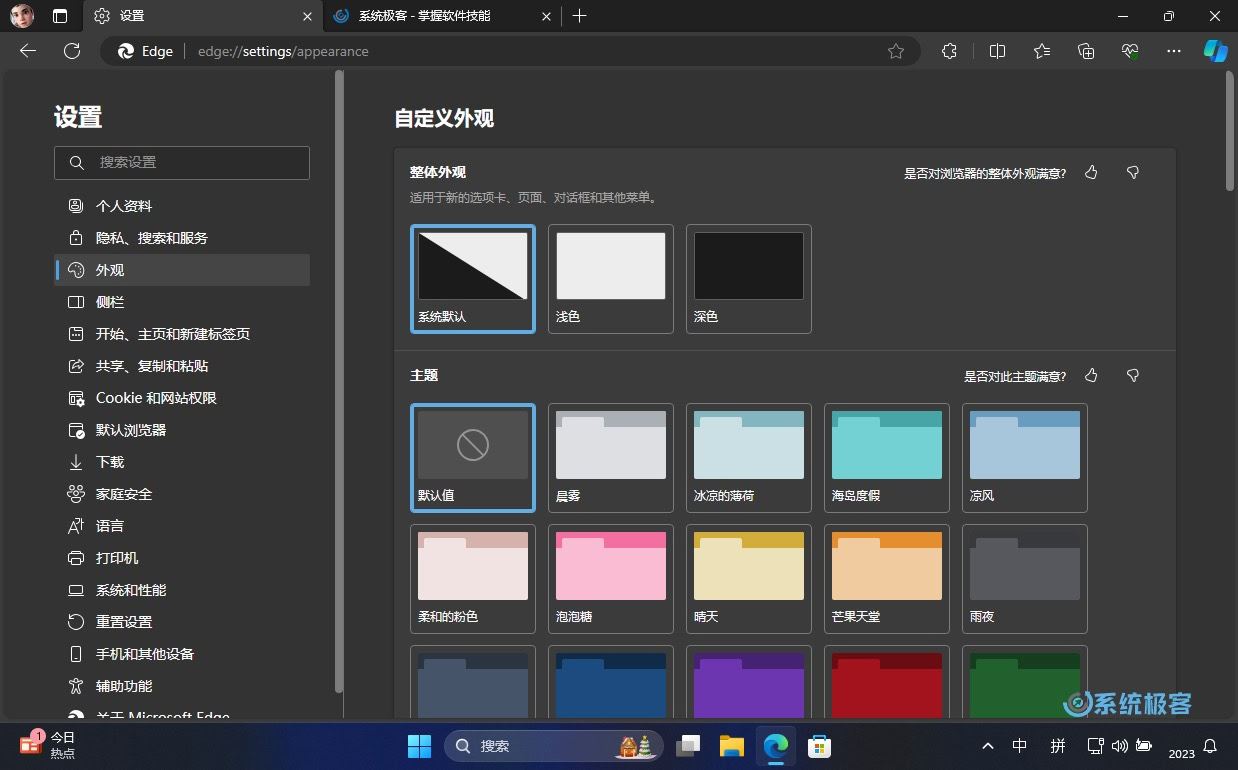
恢复 edge 默认主题
一旦将主题设置回默认,由第三方主题导致的额外资源消耗都会被移除,可以帮助提升浏览器的性能。如果仍然想个性化你的浏览器,但不想牺牲性能,可以考虑选择那些设计简单、不含动态效果的主题。
方法 7:调整隐私设置以减少跟踪
在浏览网页时,许多网站会使用各种跟/踪/器来收集你的数据。这不仅涉及隐私问题,而且这些跟/踪/器还会在后台运行,可能会消耗额外的资源,导致 microsoft edge 浏览器运行缓慢。
edge 提供了内置的跟踪防护功能,可以通过调整这些设置来提高隐私保护水平,同时可能还能提升浏览器性能。
请按照以下步骤调整 edge 中的跟踪防护设置:
1、点击浏览器右上角的「三个点」图标,然后选择「设置」。
2、在左侧菜单中找到并选择「隐私、搜索和服务」。
3、在「跟踪防护」部分,可以看到「基本」、「平衡」和「严格」三个选项。
4、选择「平衡」模式。这是 microsoft 推荐的设置,可以在保护隐私和网页兼容性之间取得平衡。

调整 edge 隐私设置以减少跟踪
通过减少不必要的跟踪,不仅可以保护个人隐私,还可能减轻浏览器的负担,提升整体性能。这是一个简单有效的方法,可以帮助你在维护隐私的同时优化浏览器的使用体验。
方法 8:清理浏览器插件
浏览器插件可以提供额外的功能和个性化体验,但是会消耗系统资源,尤其是那些常驻在后台运行的插件。如果插件安装过多,可能会明显拖慢浏览器的速度。因此,定期审查和管理插件是优化 edge 浏览器性能的重要步骤。
1、点击浏览器右上角的「三个点」图标,然后选择「扩展」。或者直接在地址栏输入edge://extensions/并回车,以访问扩展管理页面。
2、在「扩展」页面,你会看到所有已安装的插件列表。
3、逐个查看这些插件,思考它的用途和你使用它的频率。
4、对于不常用或不再需要的插件,可以选择禁用或移除。
要禁用扩展,只需关掉旁边的开关。要删除插件,点击扩展下方的「删除」按钮,然后在弹出的对话框中再次点击「删除」。
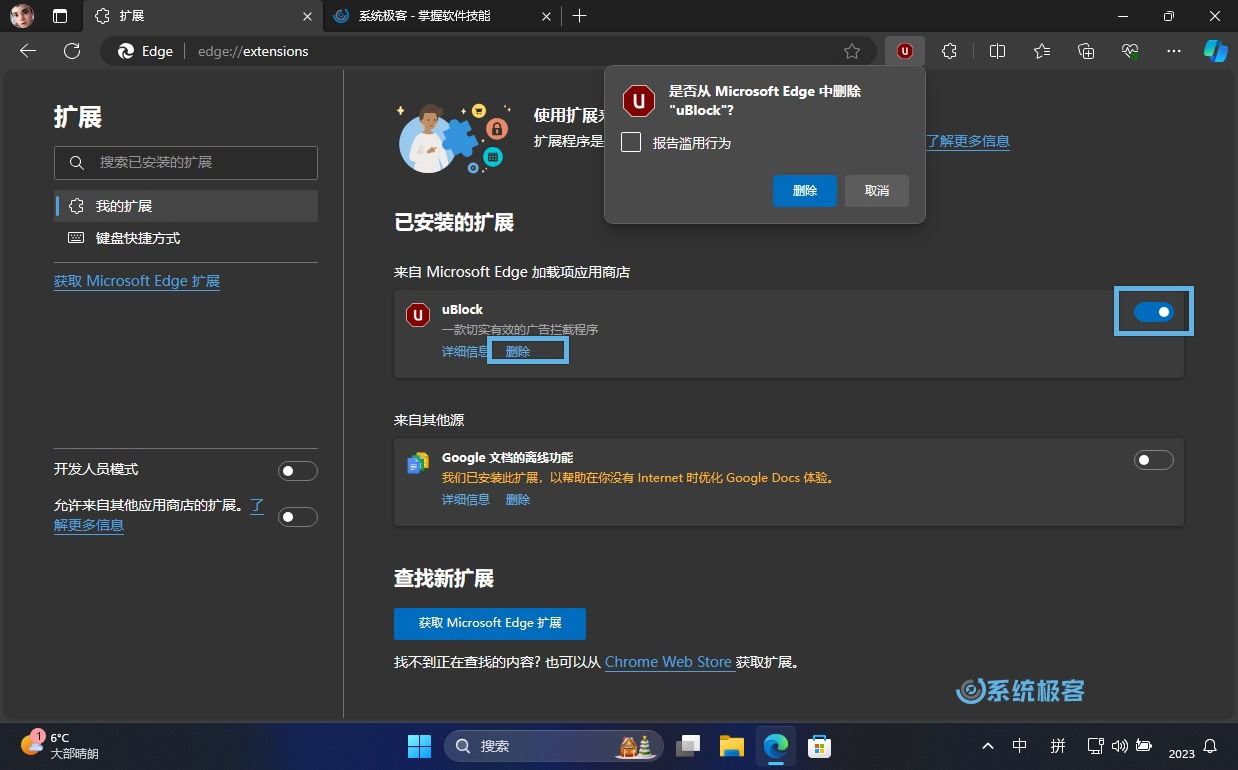
清理 edge 浏览器插件
有些插件可能会有保存的信息或设置,一旦移除,这些数据可能会丢失。
定期清理插件可以帮助确保 edge 浏览器保持最佳性能。只保留真正有用的扩展,可以减少资源消耗,加快浏览器速度。同时,这也是一个提升浏览器安全性的好习惯,因为过时或不受信任的扩展可能会成为安全风险。
方法 9:清理 edge 的 dns 缓存
dns 缓存是一种技术,用于存储近期访问过的域名服务器地址,以便加快以后的网页加载速度。不过,如果缓存中的信息过时或损坏,可能会导致加载错误或影响浏览器性能。
因此,清理 dns 缓存有时能够解决浏览器的连接问题,同时也可能提升浏览器的响应速度。
请按照以下步骤清理 microsoft edge 的 dns 缓存:
1、在 microsoft edge 浏览器中新建一个标签页。
2、在地址栏中粘贴edge://net-internals/#dns然后回车。
3、在打开的页面上,找到并点击「clear host cache」(清除主机缓存)按钮。
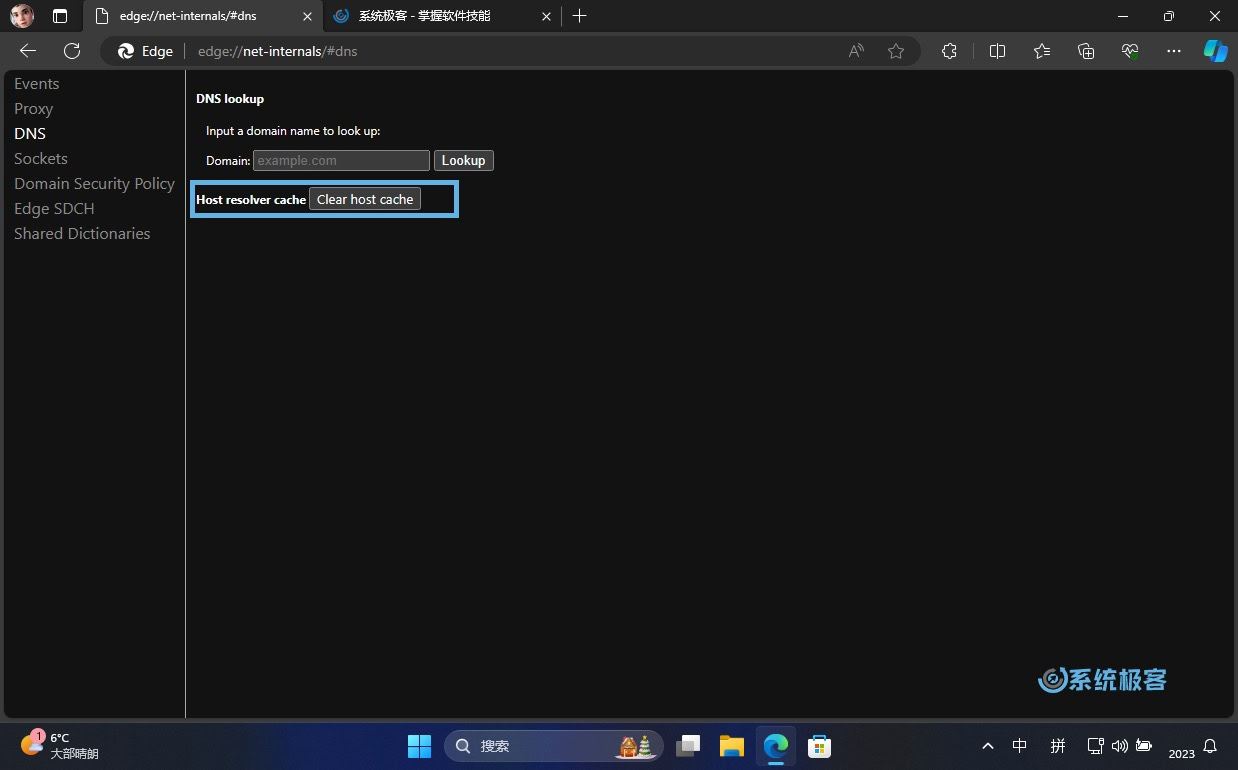
清理 edge 的 dns 缓存
清理 dns 缓存是一个安全的操作,不会影响个人数据或浏览器设置。它只是简单地清除浏览器保存的域名解析信息。
方法 10:重置 microsoft edge
在尝试了上述优化方法后,如果 microsoft edge 浏览器仍然运行缓慢,只能通过重置浏览器来「绝杀」了。
重置将清除浏览器的自定义设置,包括扩展、标签页、启动页、搜索引擎选择等,但通常不会影响个人数据,如书签和密码。这一步骤可以解决由于配置错误或损坏导致的问题。
请按照以下步骤重置 microsoft edge 浏览器:
1、点击浏览器右上角的「三个点」图标,然后选择「设置」。
2、在左侧菜单中找到并选择「重置设置」,在重置设置页面,点击「将设置还原为其默认值」。
3、在弹出的确认对话框中,再次点击「重置」确认操作。
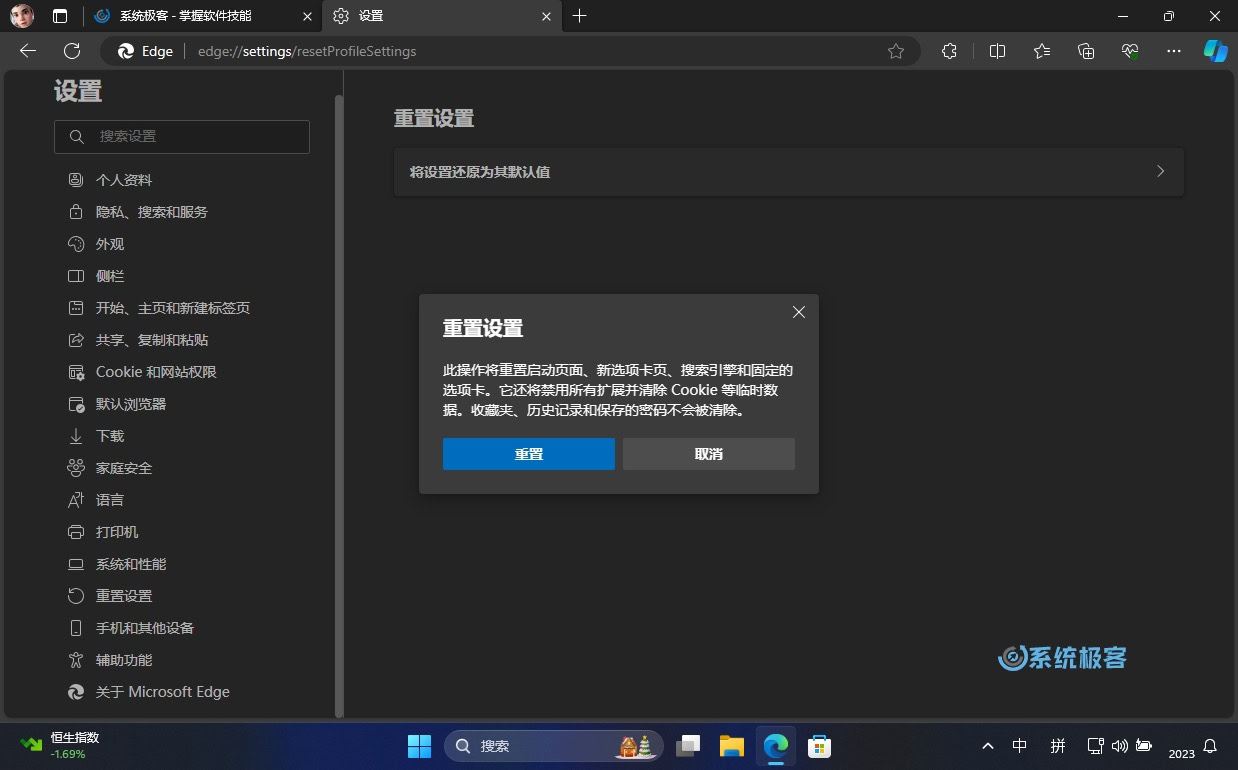
重置 microsoft edge
虽然重置通常不会删除个人数据,但是对于重要的浏览器数据(如书签和密码),最好还是进行备份。
重置浏览器后,edge 将自动重启,并且所有设置将恢复到初始状态。这时,可以重新配置浏览器,只添加你真正需要的设置和扩展。这样不仅可以提升浏览器的性能,还能提供一个更干净、更安全的浏览环境。
方法 11:使用独显
解决方法就是强制使用独显(高性能gpu)来运行edge浏览器。无论电脑是单显卡,还是双显卡,都需要如此设置,不然用的是节能模式来运行edge浏览器。
注:以下教程针对win11,win10也有,具体位置在:设置-显示-选项卡中,大致步骤和下面相同,不单独说明。
下面是具体步骤
打开设置-系统-显示卡,选择桌面应用,然后点击【浏览】找到文件【c:\program files (x86)\microsoft\edge\application】中的msedge.exe,这个就是edge浏览器,点击右下角添加。
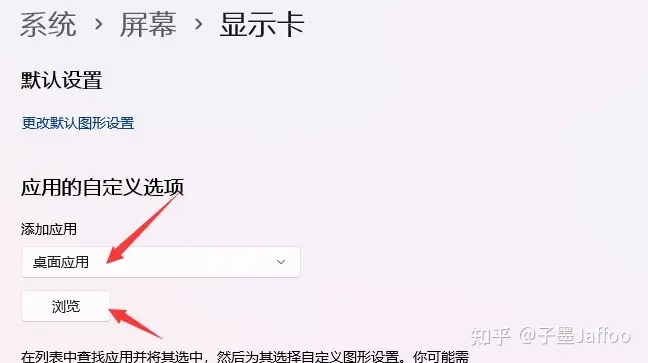
列表中就会出现edge浏览器,如图所示。
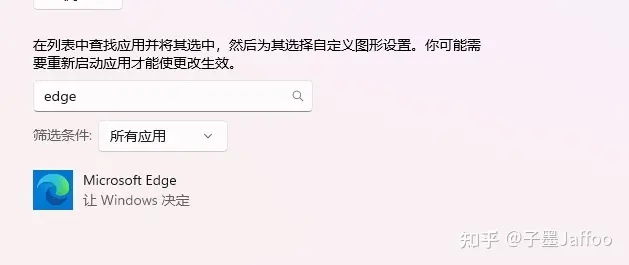
最后,刚添加进来,默认是让windows决定,点击edge浏览器-选项,选择【高性能】保存即可流畅看视频啦。
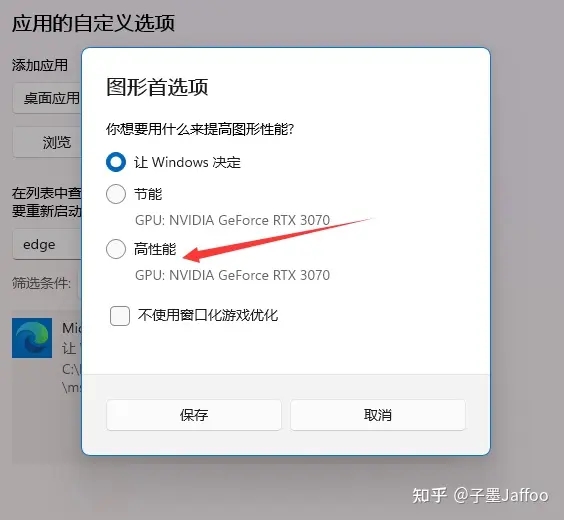
以上是一些提升 microsoft edge 浏览速度的方法。如果你已经尝试了上面提到的所有步骤,但浏览器的性能仍旧不尽如人意,或许可以考虑换用其他的浏览器体验,例如 chrome 或 firefox,希望大家喜欢,请继续关注代码网。

发表评论